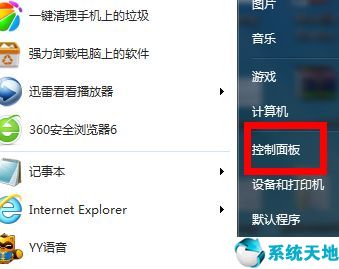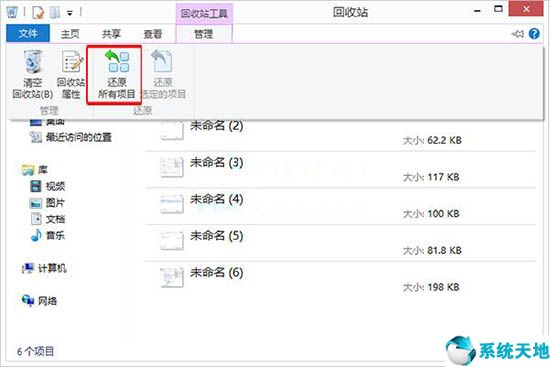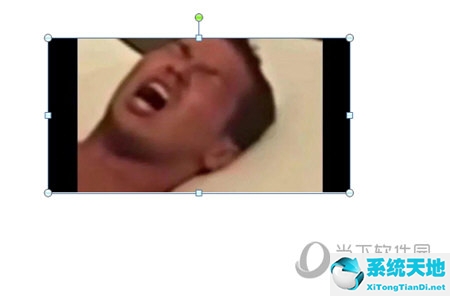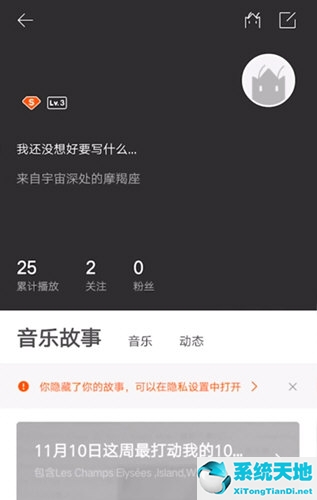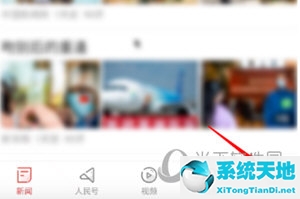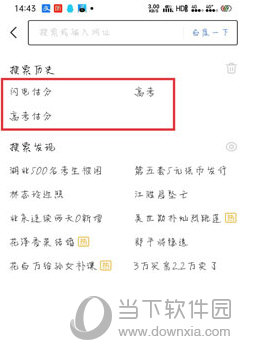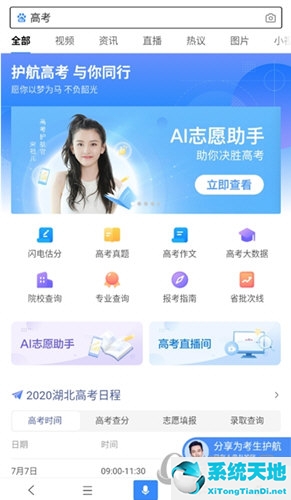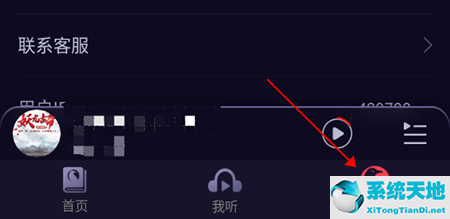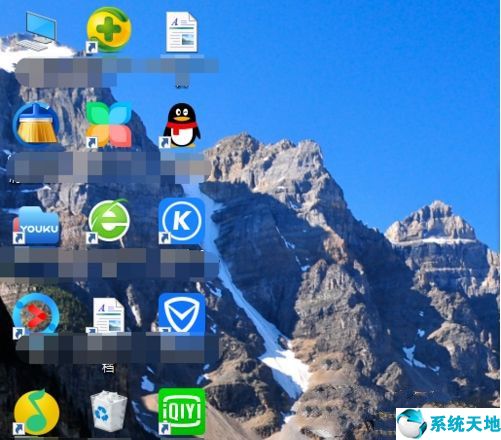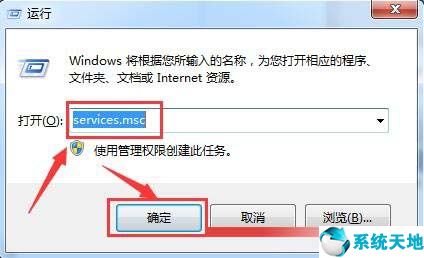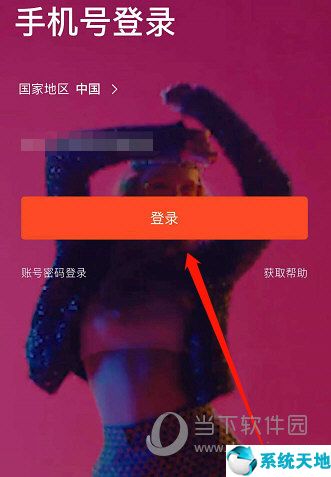电脑在使用过程中容易因为各种原因出现问题。通常我们会通过重装系统来修复它们。其实也没那么麻烦。Win7系统中有一个系统恢复功能,可以将系统恢复到没有问题的状态。但是很多用户反馈系统还原功能提示被禁用。
结果是无法恢复系统,那该怎么办?下面小编就给大家讲讲Win7系统系统还原被禁用的解决方案。具体如下:1。同时按下“Win R”。
打开运行窗口;  2.在窗口中输入gpedit.msc,然后单击确定打开组策略。
2.在窗口中输入gpedit.msc,然后单击确定打开组策略。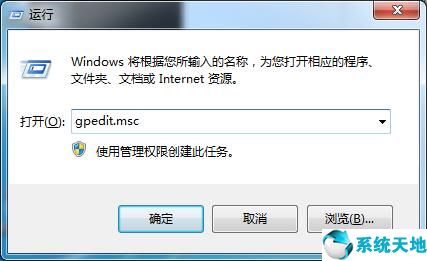 3,依次选择本地计算机策略——管理模板——系统。
3,依次选择本地计算机策略——管理模板——系统。
: 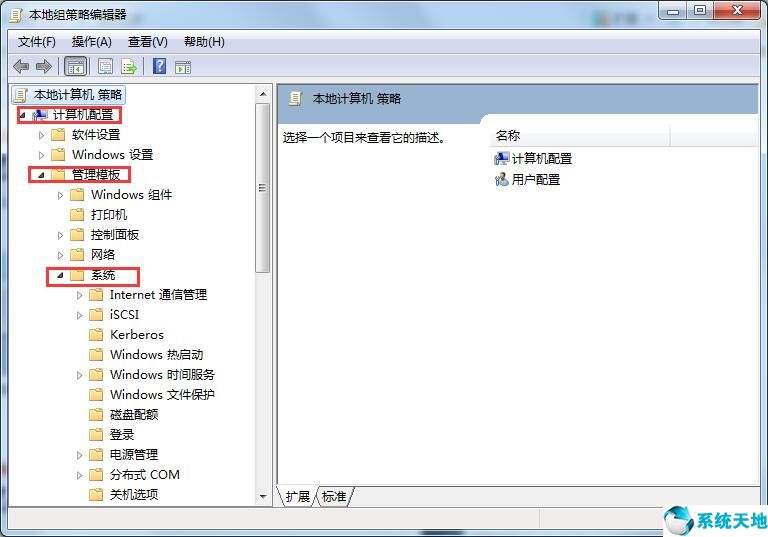 4.接下来,在侧框上点击鼠标左键,一直往下拉,找到并打开系统进行还原。
4.接下来,在侧框上点击鼠标左键,一直往下拉,找到并打开系统进行还原。 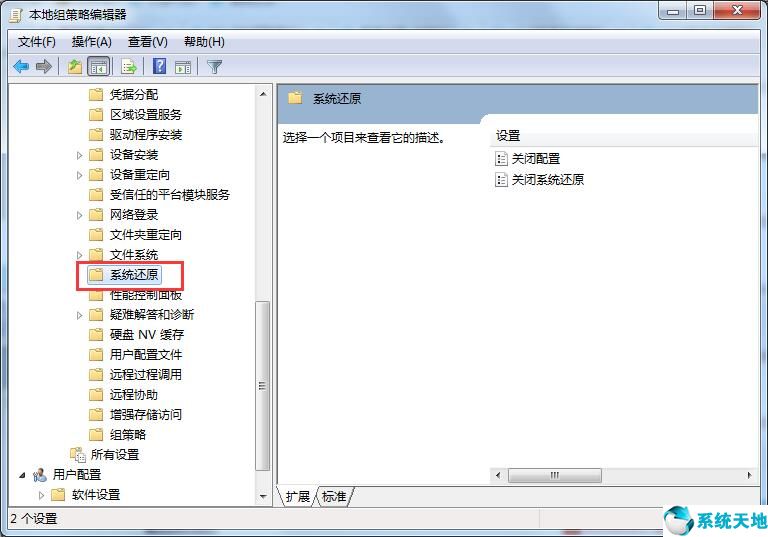 5.在窗口右侧,双击打开“关闭系统还原”。
5.在窗口右侧,双击打开“关闭系统还原”。
: 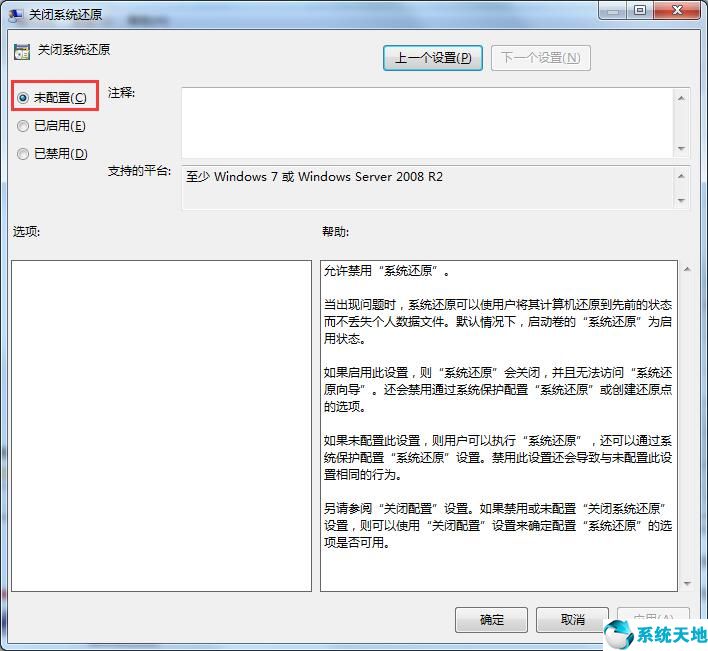 6.弹出关闭系统恢复属性对话框,点击未配置——,最后确认。以上是禁用Win7系统系统还原的详细解决方案。是不是很简单?如果遇到同样的问题,可以按照上面的步骤进行修复。
6.弹出关闭系统恢复属性对话框,点击未配置——,最后确认。以上是禁用Win7系统系统还原的详细解决方案。是不是很简单?如果遇到同样的问题,可以按照上面的步骤进行修复。
本文来自Win10专业版,转载请注明出处。
未经允许不得转载:探秘猎奇网 » win7 系统还原被禁用(win7系统还原打不开怎么办)

 探秘猎奇网
探秘猎奇网 益生菌哪个牌子的最好质量最过关,益生菌怎么选,益生菌哪款效果好?
益生菌哪个牌子的最好质量最过关,益生菌怎么选,益生菌哪款效果好? 如何在Word中画坐标轴(如何在word中画坐标轴的图)
如何在Word中画坐标轴(如何在word中画坐标轴的图)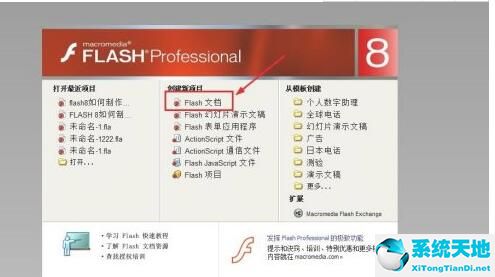 flash制作形状补间动画步骤(flash形状补间在哪)
flash制作形状补间动画步骤(flash形状补间在哪) Excel如何输入日期和时间(如何在Excel中输入日期和时间)
Excel如何输入日期和时间(如何在Excel中输入日期和时间) 系统之家u盘启动盘制作工具win11(win11开机启动项怎么设置)
系统之家u盘启动盘制作工具win11(win11开机启动项怎么设置) WPS文字中怎么自己制作个性化模板操作方法分享(如何在WPS文本中制作自己的个性化模板并分享操作方法)
WPS文字中怎么自己制作个性化模板操作方法分享(如何在WPS文本中制作自己的个性化模板并分享操作方法) win7鼠标右键无法弹出菜单怎么办(win7鼠标右键没反应怎么处理)
win7鼠标右键无法弹出菜单怎么办(win7鼠标右键没反应怎么处理)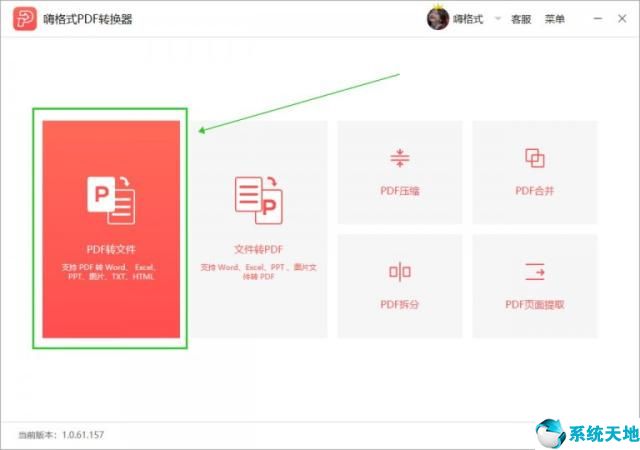 iphone word怎么转pdf(windows word怎么转pdf)
iphone word怎么转pdf(windows word怎么转pdf)